Как сделать файловый сервер с доступом из интернета
Домашний сервер можно использовать для хранения файлов, бэкапов, управления умной техникой или в качестве медиасервера. Сегодня мы расскажем об особенностях таких серверов, их видах и ключевых характеристиках.
Собственный домашний сервер незаменим во множестве бытовых задач. Его можно использовать в качестве файлового хранилища, на собственном сервере можно организовать видеонаблюдение, если вы живете в частном доме, а также использовать его для резервного копирования. Поговорим более подробно о предназначении таких серверов и разберем основные характеристики машины.
Зачем нужен домашний сервер
Задача любого домашнего сервера так или иначе состоит в хранении файлов и данных, получить доступ к которым вы можете с любого устройства в локальной сети. Самый простой и понятный сценарий — обычное сетевое хранилище: вы храните все фильмы, музыку, дистрибутивы и другие данные на сервере и пользуетесь ими с любого домашнего компьютера, планшета или ноутбука.
Домашний сервер можно также использовать для раздачи или загрузки торрентов. Это специфический сценарий, который тем не менее может быть для вас актуален. Как правило, большинство дистрибутивов уже имеют предустановленный торрент-клиент, однако это бывает не всегда, и тогда потребуется установить его вручную (приложение Transmission или подобное).
Если вы, например, живете в частном доме и хотите обеспечить его максимальную безопасность, с домашним сервером можно организовать видеонаблюдение. Данные с IP-камер могут сохраняться на сервере — важно лишь, чтобы он имел достаточный объем хранилища и нужную производительность. Конечно, существуют специальные компьютеры-видеорегистраторы, но они нужны для сложных систем, поэтому стоят дорого. Для пары-тройки камер свой сервер будет предпочтительнее и дешевле.
Сервер также можно использовать для резервного копирования данных с ваших устройств. Здесь важно, чтобы объемы хранилища были рассчитаны с запасом, и на дисках помещалась информация со всех ваших домашних устройств.
Какие характеристики важны
Если же мы говорим о характеристиках сервера, можно выделить две критически важных: объем хранилища и уровень шума. С хранилищем все понятно: его не бывает слишком много, от объемов дисков зависит, какое количество контента, файлов, документов и вообще данных вы сможете там разместить. Чем больше места, тем больше резервных копий вы сможете там хранить и тем выше качество фильмов и музыки вы себе позволите.
Второе — шум. Сервер — это не компьютер, который вы включаете по необходимости. Сервер — устройство, которое работает круглые сутки и, как правило, находится в жилом помещении. Поэтому от шума, который издает машина, напрямую зависит комфорт вашей жизни. Идеальным решением будет сервер с пассивным, а не с вентиляторным охлаждением и с крепким и массивным корпусом, который не будет передавать вибрации от работы жестких дисков. Если перейти на пассивное охлаждение невозможно, имеет смысл обновить вентиляторы, установив современные тихие и производительные модели.
Среди менее важных характеристик назовем энергопотребление: сегодня практически не производятся компьютеры, которые способны серьезно отразиться на счете за электричество в конце месяца. Аппетиты современных машин скромны, поэтому блока питания на 300 Вт будет вполне достаточно.
Какими бывают домашние серверы
Теперь несколько слов о том, какими бывают домашние серверы. Во-первых, вы можете приобрести микрокомпьютер на ARM-архитектуре. При понятных плюсах (невысокая цена, компактность, низкое потребление энергии) есть и весомые минусы: такие компьютеры обычно имеют низкую производительность, да и распространенность ARM-архитектуры пока не позволяет считать это решение удобным.
Тем не менее, сервер на таком одноплатном компьютере вполне можно использовать для управления умной электроникой. Собственно, многие так и делают, замыкая экосистему умного дома внутри самого дома, и не полагаясь на облачные технологии производителей. Это и понятно, таким образом умный дом не превратится в пшик при исчезновении интернета или сбое на облачном сервере, да и скорость его работы заметно увеличится. Ведь теперь ему не придется путешествовать между вашим домом и, например, Китаем или США.
Впрочем, это лишь условный минус. Если вам важны тишина и компактность, мини-ПК может стать действительно идеальным выбором в качестве домашнего сервера любого типа. Что до ограничения на возможность установки только одного внутреннего накопителя, то его легко можно обойти с помощью внешних жестких дисков. Благо высокоскоростных USB-разъемов у таких мини-ПК обычно хватает с избытком.
В другую крайность бросаются NAS-серверы: эти устройства сконцентрированы вокруг хранилища (вы можете установить несколько дисков в зависимости от своих нужд), но остальные характеристики машины апгрейдить невозможно. Если в готовом решении вас не устраивает процессор или объем памяти, вы ничего не сможете с этим сделать. NAS-машины оптимально подходят в качестве простого хранилища — с другими сценариями могут возникнуть сложности.
Универсальный вариант — покупка (или самостоятельная сборка) готового мини-сервера. Здесь стоит обращать внимание на бренд: достойные модели делают Altos (дочерняя компания Acer), HP и Dell. Из конкретных рекомендаций — сегодня популярна модель T110 F5 от Altos: она имеет 4 слота для жестких дисков, в качестве процессоров здесь выступает линейка Intel Xeon серии E. Поддерживаемый объем ОЗУ — до 128 ГБ, что хватит для большинства домашних сценариев использования. Но старайтесь выбирать модели из новых линеек: чем новее устройство, тем ниже в нем уровень шума, как показывает практика.
Конечно, такой сервер вряд ли будет показывать чудеса производительности. Но он вполне подойдет на роль медиасервера, устройства для хранения данных, бэкапов и других домашних нужд. Правда, его размеры окажутся сопоставимы с обычным настольным ПК, да и шуметь он будет не меньше. Поэтому такой сервер лучше всего устанавливать в нежилых помещениях: кухне, ванной или коридоре.
Итоги
Мы поговорили о предназначениях домашнего сервера, об их видах и основных характеристиках. Тщательно продумайте и спланируйте, как вы будете пользоваться сервером. Сегодня в условиях дефицита полупроводников цены на компьютеры бьют рекорды — и чем точнее вы будете понимать, какой сервер вам нужен, тем меньше вы переплатите за возможности и характеристики, которые вам не понадобятся.
Вбив заветные символы в адресную строку браузера на любом компьютере в сети видим симпатичный веб-интерфейс в голубых тонах.

Папки, файлы — все на месте. Нажимаем на нужном файле — получаем возможность его скачать или посмотреть — в зависимости от формата. Но это — раздача файлов, а не обмен ими. Если нужен обмен — выбираем в HFS папку, которую хотим открыть для загрузки файлов, делаем на ней правый клик, и в меню идем в пункт Upload. При этом мы можем либо создать аккаунты, для тех, кто будет осуществлять загрузку, либо разрешить ее всем подряд (Anyone).
Это лишь базовые возможности программы. Вообще в ней полно всяческих мелких функций, которые могут оказаться полезными в той или иной ситуации. В плюсы можно записать и скромные аппетиты программы в отношении оперативной памяти, и ее небольшой размер — (560 килобайт). Немного огорчает только одно — общается с пользователями HFS исключительно по-английски.
Приветствую тебя, мой дорогой читатель. Эта запись посвящена, как ты наверное уже понял, созданию, а точнее , я делюсь своим опытом создания подобного устройства.
Как и любой нормальный человек, я сначала обратился к поисковым сервисам, через некоторое время я определился, что мне примерно нужно.
А так как большее число необходимых мне компонентов у меня уже было, то дело было за малым. А именно найти подходящую платформу для создания.
У меня были в наличии следующие компоненты : корпус, парочка жестких дисков по 1ТБ каждый, БП непонятного мне происхождения=), и пара плашек DDR2 по 512Мб.
Необходимо было выбрать материнскую плату, процессор и охлаждение для процессора.
Полазив по барахолкам, я наткнулся на предложение приобрести
Приветствую тебя, мой дорогой читатель. Эта запись посвящена, как ты наверное уже понял, созданию, а точнее , я делюсь своим опытом создания подобного устройства.
Как и любой нормальный человек, я сначала обратился к поисковым сервисам, через некоторое время я определился, что мне примерно нужно.
А так как большее число необходимых мне компонентов у меня уже было, то дело было за малым. А именно найти подходящую платформу для создания.
У меня были в наличии следующие компоненты : корпус, парочка жестких дисков по 1ТБ каждый, БП непонятного мне происхождения=), и пара плашек DDR2 по 512Мб.
Необходимо было выбрать материнскую плату, процессор и охлаждение для процессора.
Полазив по барахолкам, я наткнулся на предложение приобрести Intel D410PT.
Малютка включает в себя не такой уж и плохой процессор Intel Atom D410, интегрированный сетевой адаптер 10/100 Мб, два порта SATA, разъем PCI и при этом всем практически не греется.
Вот она наша спасительница.
Панель ввода/вывода. Не богата, но все необходимое есть.
Теперь только необходимо было собрать систему и сделать ее максимально тихой.
Для того чтобы добиться тишины необходимо что то было сделать с блоком питания.
А именно стандартный вентилятор был заменен на дешевый и доступный deepcool XFAN 80, который на стандартных оборотах меня тоже не устроил, пришлось его посадить на 5 вольт. Не думаю, что из за этого с БП что то случится потребление системы мизерно, так что переживать не стоит.
Жесткие диски были подвешены максимально по Фэн-шую =), а именно на резиновые подвесы, которые являются по совместительству резинками для денег.
Результаты тестирования HDD следущие:
Как видно из результатов Seagete немного быстрее чем WD, но не критично, сеть никогда не разовьет такую скорость чтобы быстродействия ЖД стало не хватать.
Так это выглядело до установки БП. Даже в таком сравнительно небольшом корпусе плата смотрится малюткой, что говорить про полноразмерные корпуса!
Система в сборе !
Кулер “закреплен” на уплотнителях , временное решение и защиты от пыли никакой.
Но это только железная составляющая сервера, а что у нас с программной?
В качестве ОС , я использовал Windows7 x64. Так как имею некоторый опыт создания и администрирования сетей на windows, я не стал долго мучатся.
Но ОС это полбеды, ведь к серверу не будет физического доступа, как же им тогда управлять?
На этот случай есть множество программ удаленного администрирования , но лично мне нравится TightVNC. У нее есть некоторые преимущества: во первых она бесплатна, а во вторых позволяет получить доступ по физическому ip адресу, а так как сервер подключен через роутер, то и управлять им будет возможно только с конкретной локальной сети.
В настройке программа особо не нуждается, самое главное правильно вводить пароли и не путать ip адреса.

Так выглядит окно программы.
Это позволяет управлять системой простым и понятным для любого пользователя образом.
У меня получился очень тихий компьютер(обороты кулеров не превышают 700об/мин). Достаточно вместительное хранилище информации с доступом на нескольких компьютерах, с очень низким потребление электроэнергии (что немаловажно т.к. он практически не выключается).
Простор для апгрейда? Нужен ли?
Думаю через пару лет сменю диски на такие же но большего объема , что позволит увеличить место при этом не тратиться на дорогостоящий контроллер. Добавить оперативной памяти все-таки гигабайт маловат, а вот 2 будет в самый раз. Сменить БП на полностью бесшумный и установить жесткие в HDD DEEPCOOL Icedisk 100 или что то подобное.
Что еще будет дорабатываться?
Конечно система сбора пыли, дизайн, возможно переезд в другой корпус.
Пока что как то так, что я хотел, я получил, вы же если захотите можете сделать более сложный сервер на экзотической ОС с многоуровневыми RAID массивами, только вот нужно ли? В любом случае вам виднее, я лишь поделился свои опытом, а вариативность уже будет зависеть от возможностей.
Комментарии, пожелания, критику сюда!
Подпишитесь на наш канал в Яндекс.Дзен или telegram-канал @overclockers_news - это удобные способы следить за новыми материалами на сайте. С картинками, расширенными описаниями и без рекламы.
Компьютеры на базе Виндовс 10 представляют собой многофункциональные устройства, позволяющие пользователям осуществить практически любую задумку. Кто-то работает в фоторедакторах, кто-то монтирует видео, а кто-то подключает FTP-сервер на операционной системе Windows 10. Далее разберемся, что это за сервер, для чего он нужен и как его можно настроить, используя встроенные средства ОС и специальные программы.
Для чего он нужен

Раз уж в этом материале мы говорим о настройке FTP-сервера на ПК с операционной системой Windows 10 на борту, то стоит пояснить, что в нашем случае в качестве хранилища (сервера) будет выступать сам компьютер. А FTP будет использоваться в качестве протокола для передачи данных. Таким образом, вы сможете делиться информацией, сохраненной на вашем устройстве, с другими пользователями, не тратя время на загрузку данных в облако и, уж тем более, копирование данных на флеш-накопители.
Как создать и настроить FTP-сервер на компьютере Windows 10
Настройка FTP-сервера – это сложный процесс, который вызывает у новичков массу сложностей. Однако встроенные средства Windows 10 дают возможность подготовить сервер для подключения устройств любому желающему. Главное – четко следовать требованиям инструкции, а они не такие мудреные, как может показаться на первый взгляд.

Алгоритм действий для создания и настройки FTP-сервера выглядит следующим образом:
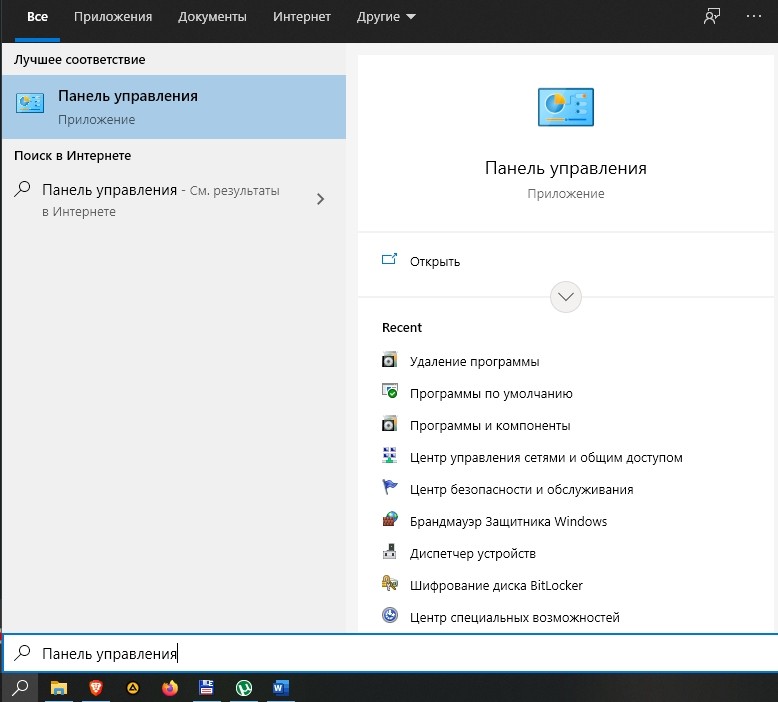
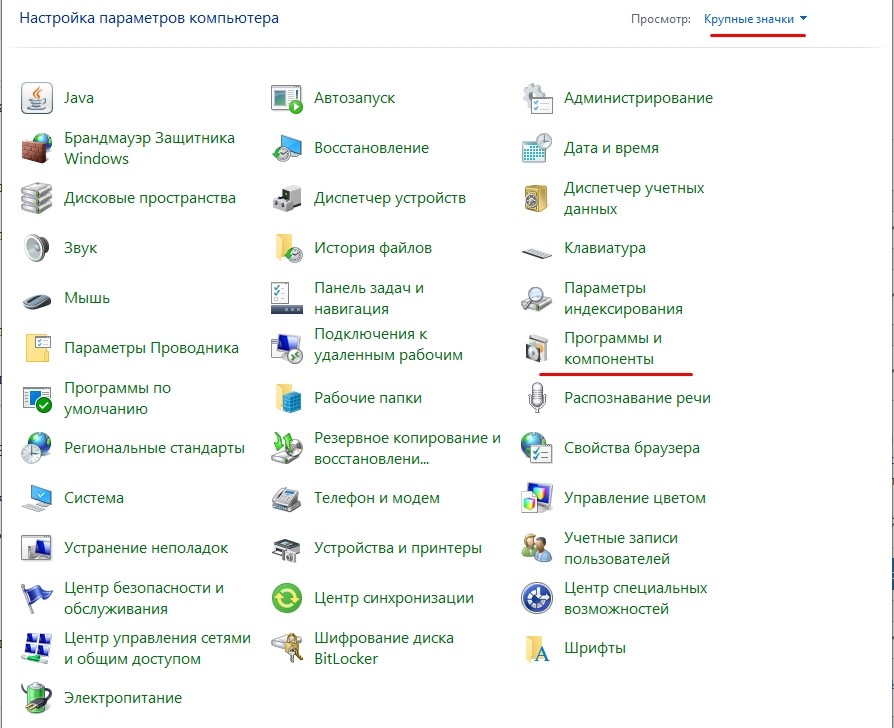
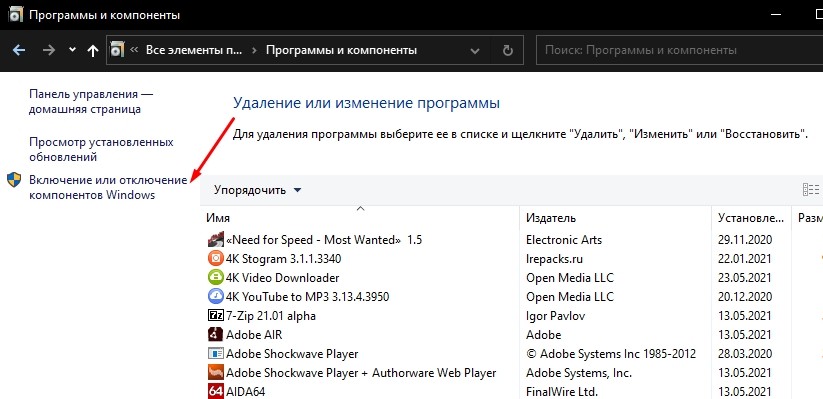
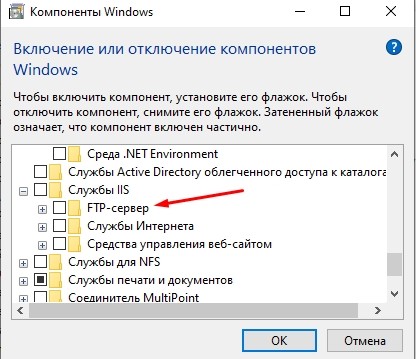
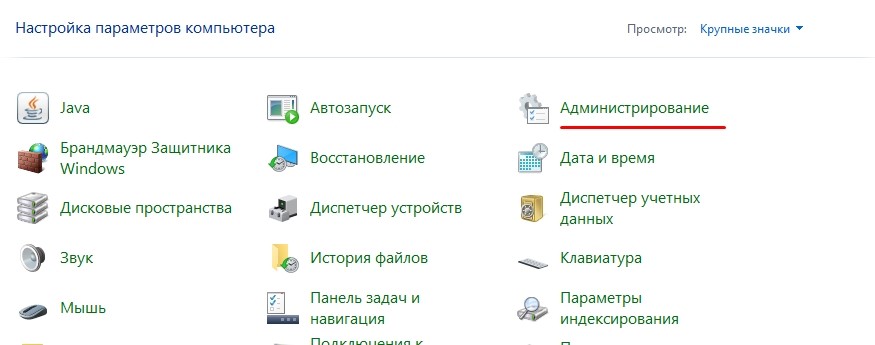
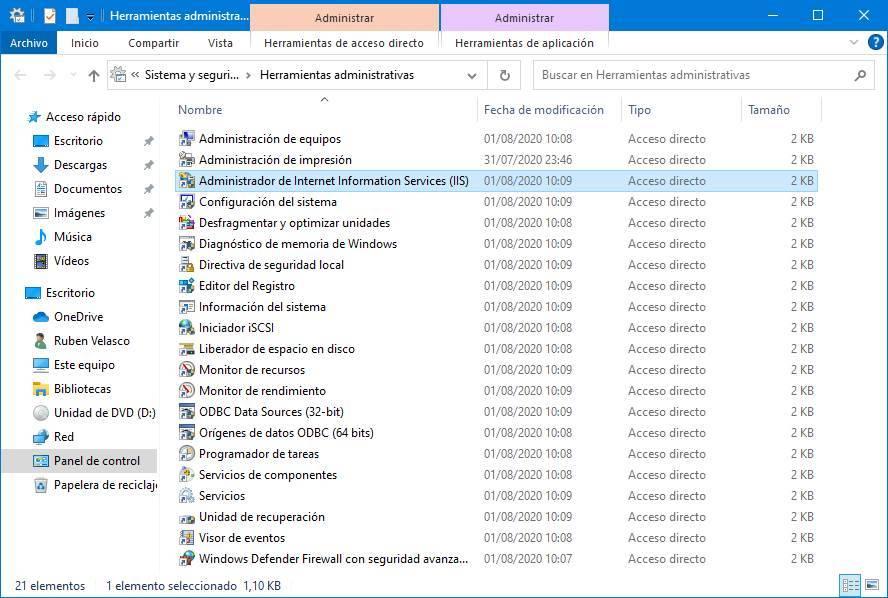
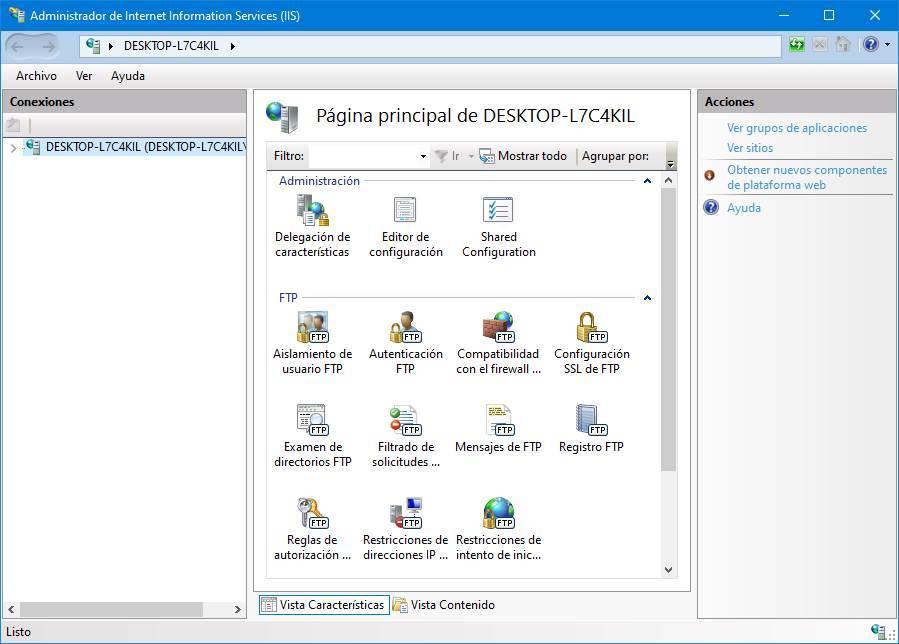


Создание сервера закончилось, и теперь нам осталось определить, кто из пользователей получит к нему доступ:
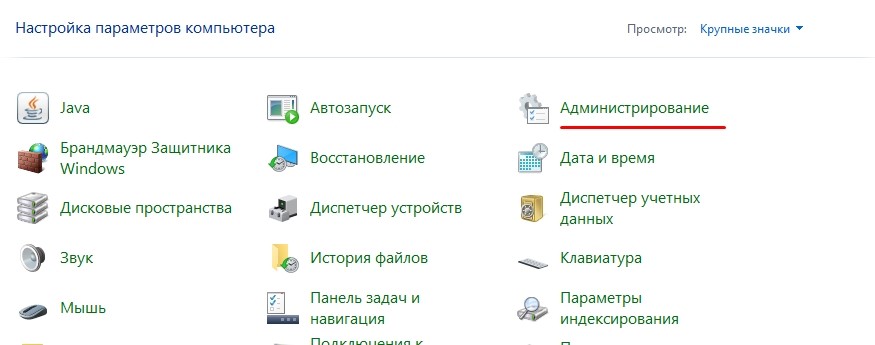

Теперь пользователи, добавленные в группу, смогут получить доступ к вашему FTP-серверу.
Лучшие FTP-серверы
Как вы уже могли догадаться, создание сервера FTP встроенными средствами компьютера – рутинное и очень сложное занятие. Намного легче установить приложение с собственным сервером и разрешить ему доступ к файлам, сохраненным на компьютере.
FileZilla Server 0.9.23
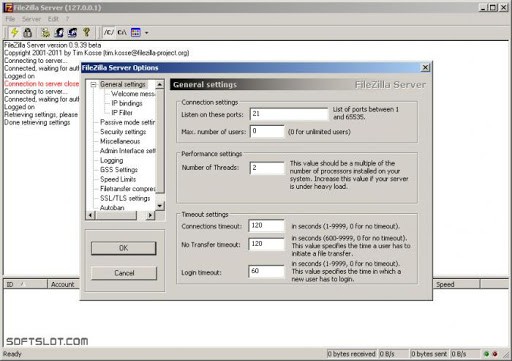
Xlight FTP Server
Еще одна программа, способная сделать пользовательский сервер. Приложение отличается устаревшим, но в то же время удобным интерфейсом. Русского языка нет, зато есть масса настроек вроде активации доступа через IPv6.

FAR-manager – еще один популярный клиент с массой настроек. Его можно посоветовать лишь тем, кто уверен в собственных знаниях, так как меню приложения напоминает старые версии BIOS, а весь интерфейс представлен на английском языке.

Total Commander
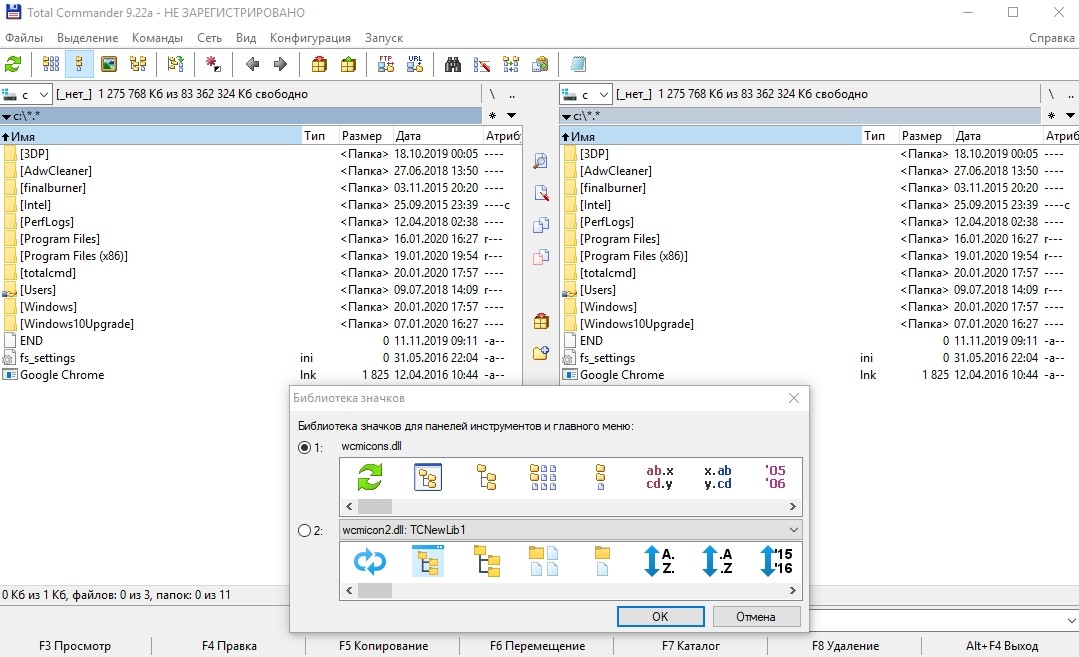
FTP-сервер Complete FTP
Инструмент без файлового менеджера, но с интуитивно понятным меню. Интерфейс выглядит приветливым даже для новичка, а настройка сервера осуществляется за 5-7 нажатий и требует от пользователя не более пяти минут свободного времени.

Direct FTP

TYPSoft FTP Server 1.10
Простой клиент, который пользуется популярностью, как среди профессионалов, так и среди новых пользователей. Отличается удобным интерфейсом, наличием русского языка и настройкой массы удаленных функций – от скачивания до удаления файлов.

FTP-сервер Core FTP Server
Приложение распространяется в двух версиях. Одна является платной, вторая – бесплатной. У второй модификации есть ряд функциональных ограничений, но базовые потребности пользователя способна удовлетворить даже она.

FTPRush
Бесплатная программа, выполненная в стилистике продуктов Microsoft. Это позволяет рассчитывать на быстрое освоение утилиты. Также приложение готово похвастать наличием менеджера закачек.

CoffeeCup Free FTP
Незамысловатая программа, которая подойдет новичкам. Интерфейс переведен на русский язык, а меню не выглядит перегруженным. Есть поддержка двухпанельного режима работы и передачи файлов с одного сервера на другой без прямого взаимодействия с хранилищем ПК.

Причины, по которым могут не работать
Читайте также:


